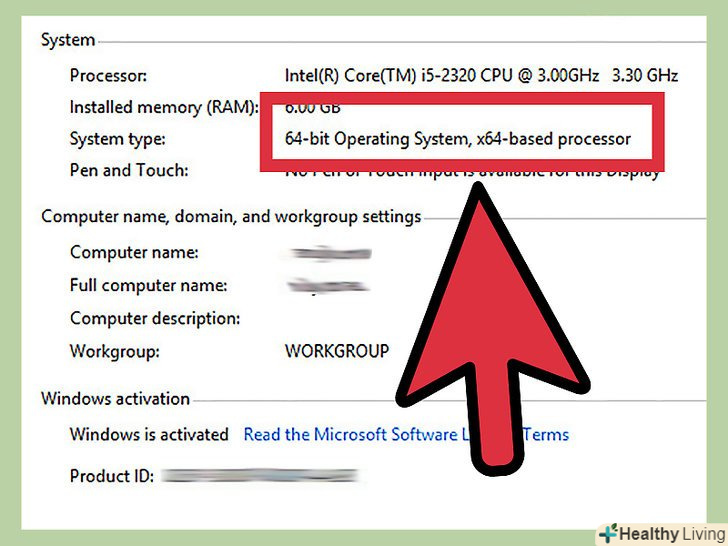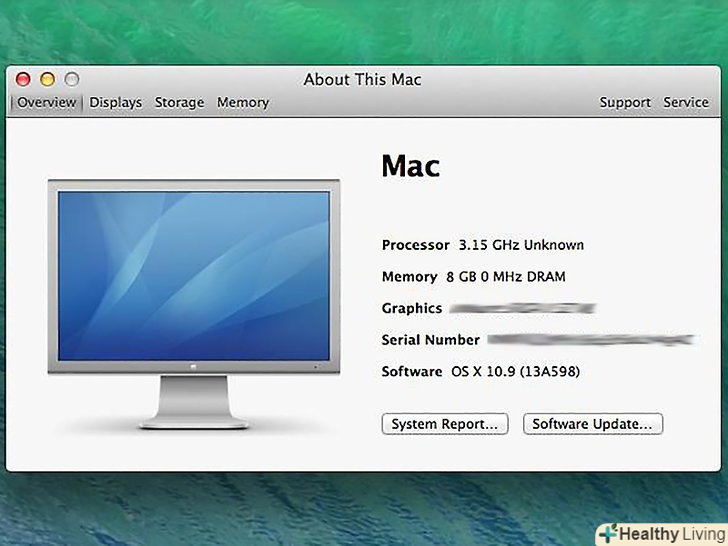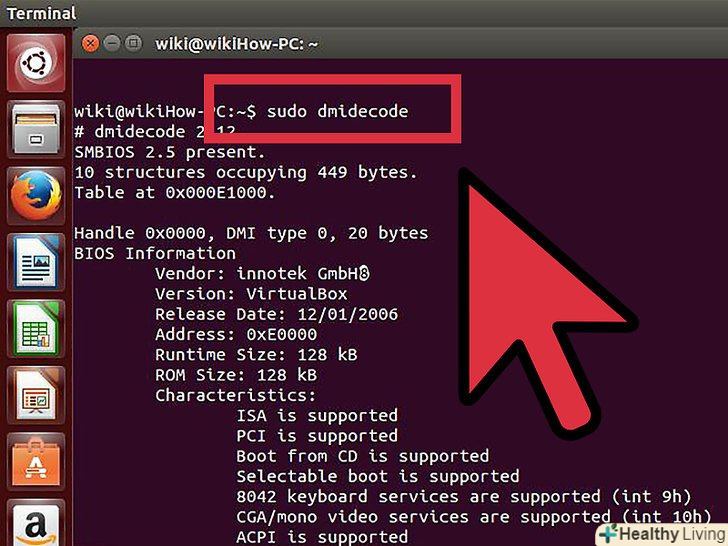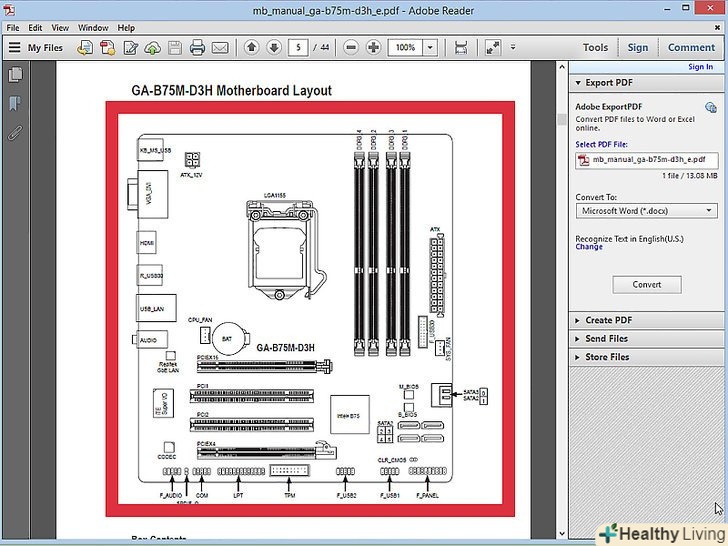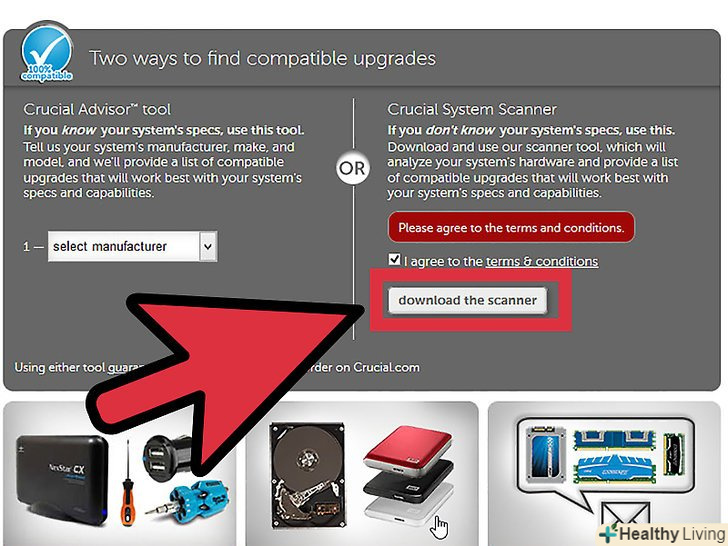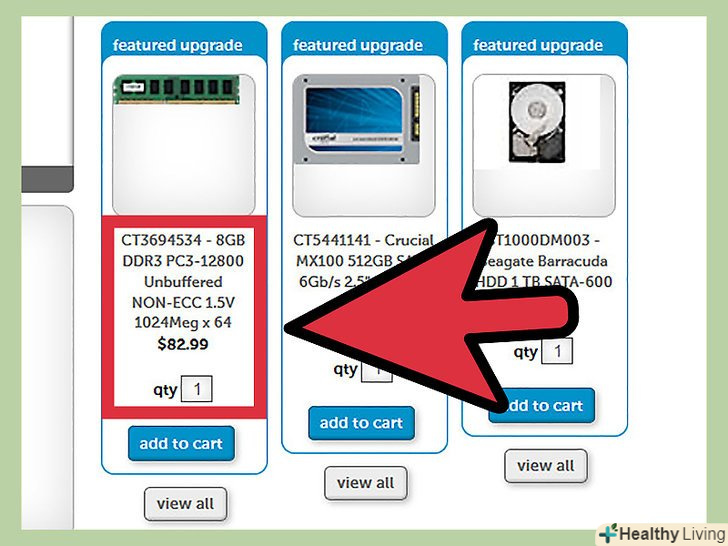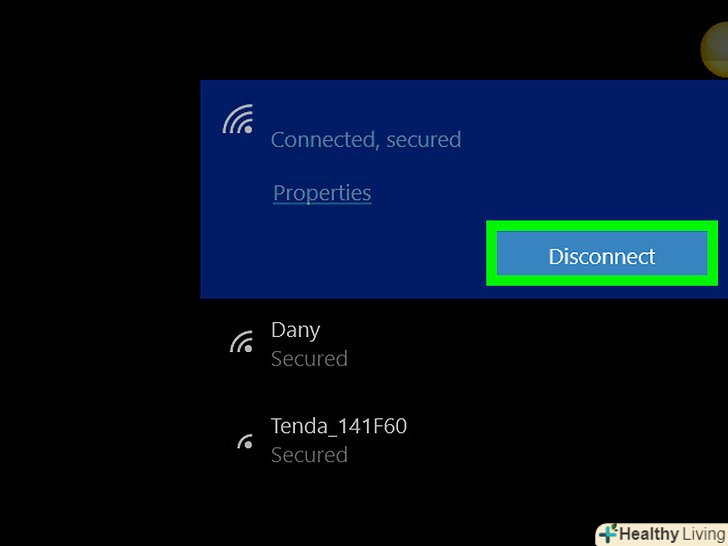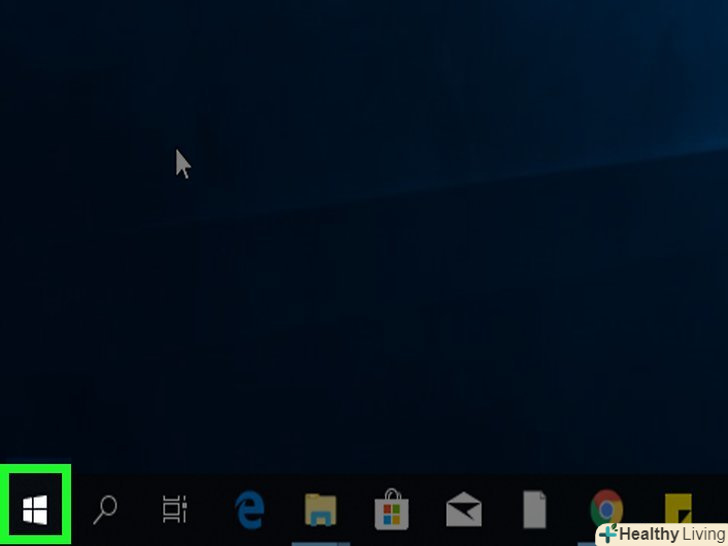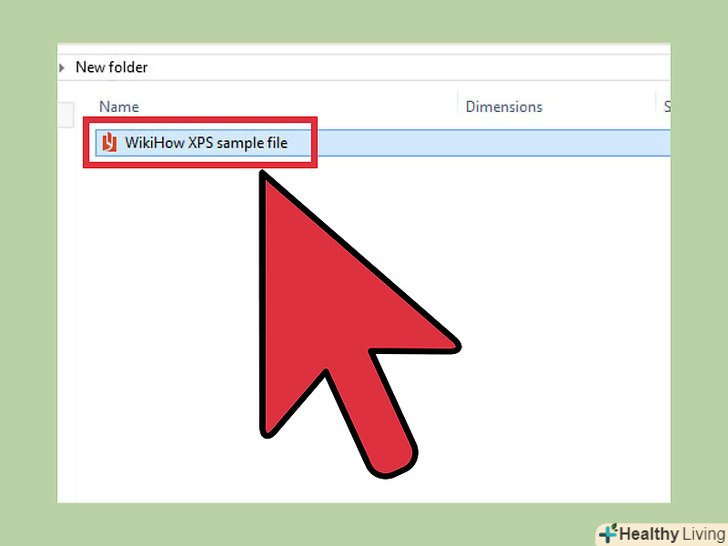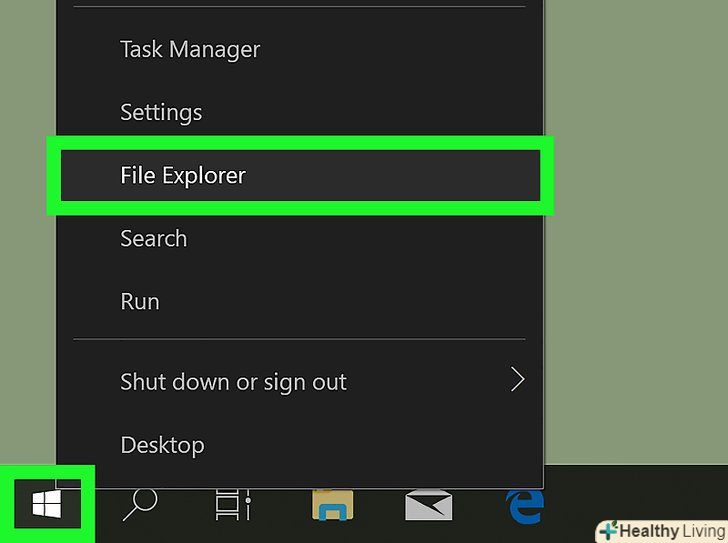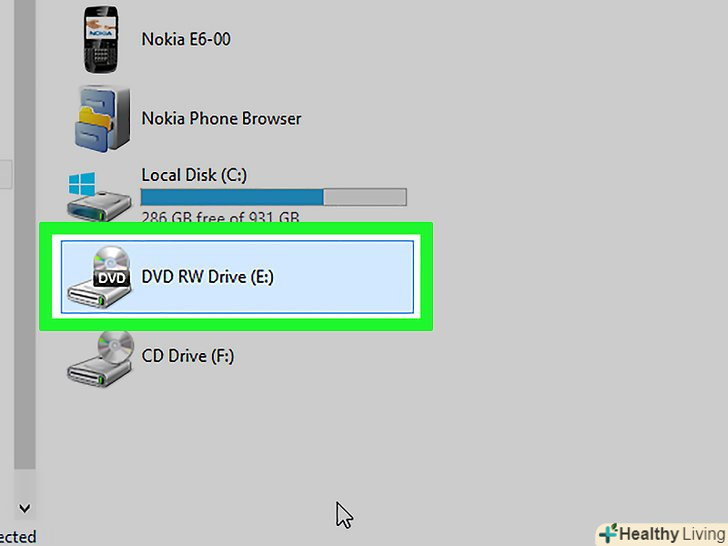RAM (Random Access Memory або оперативне запам'ятовуючий пристрій) є пам'яттю, яку комп'ютер використовує для зберігання даних з використовуваних програм. В цілому чим більше оперативної пам'яті встановлено в комп'ютері, тим більше програм можна запустити одночасно. Обсяг, який можна встановити, однак, визначається апаратним забезпеченням і операційною системою комп'ютера. Вам буде потрібно з'ясувати, скільки оперативної пам'яті можна додати на свій комп'ютер.
Кроки
Частина1 З 2:
Перевірка операційної системи
Частина1 З 2:
 Визначте, чи є Windows 32-розрядною або 64-розрядною ОС. Windows має максимальну кількість оперативної пам'яті, яке може бути розпізнано. Якщо в комп'ютері встановлено більше оперативної пам'яті, ніж допустимо, то додаткова Оперативна пам'ять просто не буде використовуватися системою. Ця межа визначається тим, чи є Windows 32-розрядної або 64-розрядної ОС.
Визначте, чи є Windows 32-розрядною або 64-розрядною ОС. Windows має максимальну кількість оперативної пам'яті, яке може бути розпізнано. Якщо в комп'ютері встановлено більше оперативної пам'яті, ніж допустимо, то додаткова Оперативна пам'ять просто не буде використовуватися системою. Ця межа визначається тим, чи є Windows 32-розрядної або 64-розрядної ОС.- Дивіться це керівництво, щоб дізнатися система якої розрядності встановлена на вашому комп'ютері. Як правило, дізнатися, чи є Windows 32 - або 64-бітної ОС, можна в «властивостях системи» (⊞ Win+Pause).
- 32-бітна ОС підтримує до4 Гбайт RAM.
- 64-бітна-до128 Гбайт (Windows 10 Home) і навіть до2 ТБ (Windows 10 Education, Enterprise, Pro)RAM.[1]
 Перевірте свою модель Mac.обсяг оперативної пам'яті, Який ваш Mac може підтримувати, залежить від використовуваної моделі. Багато комп'ютерів Mac мають різні обсяги підтримуваної пам'яті. Зверніться до документації Mac для отримання точних чисел. Деякі з найбільш популярних моделей включають: [2]
Перевірте свою модель Mac.обсяг оперативної пам'яті, Який ваш Mac може підтримувати, залежить від використовуваної моделі. Багато комп'ютерів Mac мають різні обсяги підтримуваної пам'яті. Зверніться до документації Mac для отримання точних чисел. Деякі з найбільш популярних моделей включають: [2]- IMac (27-дюймовий, кінець 2013) -32 Гбайт;
- IMac (2009-кінець 2012) -16 Гбайт;
- IMac (2006-2009) -4 Гбайт.
 Визначте, скільки пам'яті підтримує система Linux, встановлена на вашому комп'ютері.32-розрядна система Linux підтримує тільки до 4 Гбайт, але якщо ядро PAE в ній включено (що можна сказати про більшість нових дистрибутивів), то 32-бітна система може підтримувати до 64 Гбайт оперативної пам'яті. 64-бітна система Linux теоретично може підтримувати до 17 000 000 000 Гбайт оперативної пам'яті, хоча більшість обмежується 1 Тбайт (Intel) або 256 Тбайт (AMD64).[3]
Визначте, скільки пам'яті підтримує система Linux, встановлена на вашому комп'ютері.32-розрядна система Linux підтримує тільки до 4 Гбайт, але якщо ядро PAE в ній включено (що можна сказати про більшість нових дистрибутивів), то 32-бітна система може підтримувати до 64 Гбайт оперативної пам'яті. 64-бітна система Linux теоретично може підтримувати до 17 000 000 000 Гбайт оперативної пам'яті, хоча більшість обмежується 1 Тбайт (Intel) або 256 Тбайт (AMD64).[3]- Для визначення точного обсягу пам'яті системи, який вона може підтримувати, відкрийте Термінал (Термінал), натиснувшиCtrl+Alt+T. Введіть Sudo dmidecode-T 16. Вам буде запропоновано ввести пароль адміністратора. Шукайте запис Maximum Capacity: (максимальний об'єм).
Частина2 З 2:
Перевірка материнської плати
Частина2 З 2:
 Дізнайтеся, яка материнська плата встановлена в системному блоці вашого комп'ютера.навіть якщо операційна система, встановлена на вашому комп'ютері, підтримує тонну оперативної ПАМ'ЯТІ, ви все ще обмежені тим, скільки пам'яті може підтримувати материнська плата. Якщо у вас немає доступу до документації материнської плати, то визначте її модель, а потім подивіться характеристики системної плати в Інтернеті.
Дізнайтеся, яка материнська плата встановлена в системному блоці вашого комп'ютера.навіть якщо операційна система, встановлена на вашому комп'ютері, підтримує тонну оперативної ПАМ'ЯТІ, ви все ще обмежені тим, скільки пам'яті може підтримувати материнська плата. Якщо у вас немає доступу до документації материнської плати, то визначте її модель, а потім подивіться характеристики системної плати в Інтернеті.- Ймовірно, вам знадобиться відкрити системний блок і знайти на материнській платі її модель.
 Перевірте документацію до материнської плати.основні характеристики повинні бути вказані на самому початку у вигляді таблиці або списку. Шукайте максимальний обсяг оперативної пам'яті (ОЗУ, RAM або System Memory), яка може бути встановлена на вашу системну плату. Крім того, в керівництві повинна бути представлена інформація по кількості доступних слотів для ОЗП.
Перевірте документацію до материнської плати.основні характеристики повинні бути вказані на самому початку у вигляді таблиці або списку. Шукайте максимальний обсяг оперативної пам'яті (ОЗУ, RAM або System Memory), яка може бути встановлена на вашу системну плату. Крім того, в керівництві повинна бути представлена інформація по кількості доступних слотів для ОЗП.- ОЗУ повинна бути встановлена попарно. Якщо ваша материнська плата підтримує 16 Гбайт оперативної пам'яті і має 4 слоти, то можна встановити 4 модуля по 4 Гбайт або 2 модуля по 8 Гбайт — щоб використовувати можливості системної плати по максимуму.
 Використовуйте програму для сканування системи. якщо ви не хочете відкривати системний блок або читати документацію до материнської плати, є кілька інструментів, доступних в Інтернеті, які можуть сканувати систему і повідомляти, скільки оперативної пам'яті можна встановити в комп'ютер, а також підтримувані тип і швидкість.
Використовуйте програму для сканування системи. якщо ви не хочете відкривати системний блок або читати документацію до материнської плати, є кілька інструментів, доступних в Інтернеті, які можуть сканувати систему і повідомляти, скільки оперативної пам'яті можна встановити в комп'ютер, а також підтримувані тип і швидкість.- Ці сканери можна знайти на веб-сайтах великих виробників пам'яті і рітейлерів, таких як Crucial або MrMemory.
 Збільште обсяг оперативної пам'яті.після визначення обсягу оперативної пам'яті, який підтримує ваша система, можна встановити додаткові модуль пам'яті (або кілька). Переконайтеся, що при додаванні нової оперативної пам'яті до існуючої тактова частота відповідає вихідній. Читайте це керівництво, щоб дізнатися, як встановлювати ОЗУ.
Збільште обсяг оперативної пам'яті.після визначення обсягу оперативної пам'яті, який підтримує ваша система, можна встановити додаткові модуль пам'яті (або кілька). Переконайтеся, що при додаванні нової оперативної пам'яті до існуючої тактова частота відповідає вихідній. Читайте це керівництво, щоб дізнатися, як встановлювати ОЗУ.